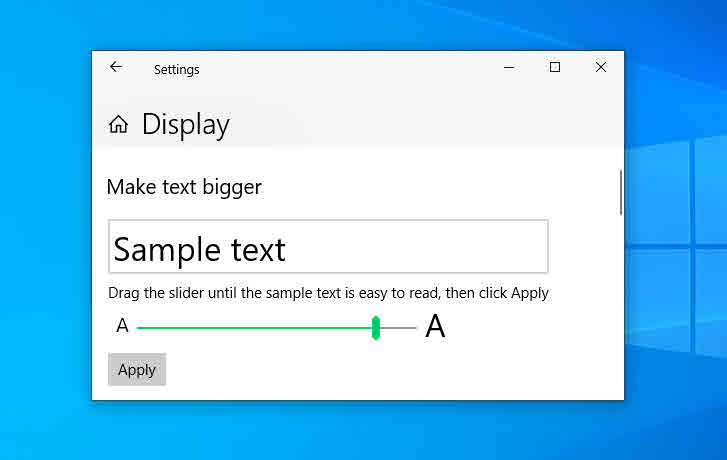تعد إعدادات التخصيص من الإعدادات الهامة جداً لدى العديد من المستخدمين . لذلك، تعمل الكثير من الشركات القائمة على أنظمة التشغيل مثل أندرويد والويندوز على تطوير إعدادات التخصيص بشكل دائم بحيث تلبى احتياجات المستخدمين، كما وتتوفر الكثير من البرامج للويندوز والتطبيقات للأندرويد التى تساعد المستخدمين فى تخصيص النظام بالشكل والطريقة التى تناسب كل شخص .
معنا اليوم شرح من شروحات التخصيص وهو “تكبير وتصغير الخط فى ويندوز 10 ” . يتردد كثيراً بين مستخدمى الكمبيوتر بنظام الويندوز سؤال حول إمكانية زيادة حجم النص في ويندوز 10 وهو ما سوف نوضحه خلال السطور أدناه بحيث يقوم كل مستخدم بضبط حجم الخط بالشكل الذى يناسبه .
الجميل فى هذا الشرح والخطوات أدناه هى عدم الحاجة إلى تحميل وتثبيت برامج طرف ثالث ! نعم، تتم خطوات تكبير حجم الخط من خلال إعدادات ويندوز 10 بدون استخدام برنامج من البرامج المتخصصة فى ذلك .
خطوات تكبير وتصغير الخط فى الويندوز 10
- أنقر على شعار علامة الويندوز + حرف i
- أنقر على قسم Ease of Access
- مرر المؤشر الموجود بالأعلى لليمين لتكبير الخط أو لليسار لتصغير الخط
للتوضيح أكثر ::
توجه إلى شاشة الإعدادات فى ويندوز 10 من خلال النقر على إختصار علامة الويندوز + حرف i . ثم، أنقر على قسم ” Ease of Access” كما هو موضح فى سكرين شوت أدناه .
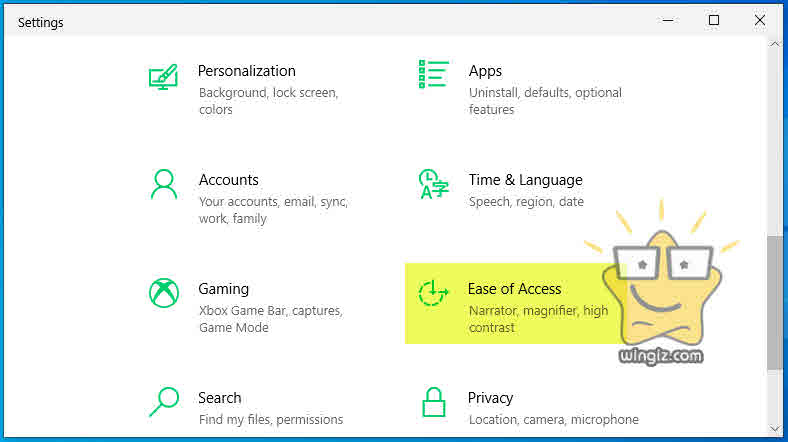
فى هذه الخطوة وأسفل Make Text Bigger يمكنك تكبير حجم الخط من خلال سحب المؤشر جهة اليمين قليلاً، ويمكنك تصغير حجم الخط من خلال سحب المؤشر جهة اليسار قليلاً كما هو موضح فى سكرين شوت أدناه .
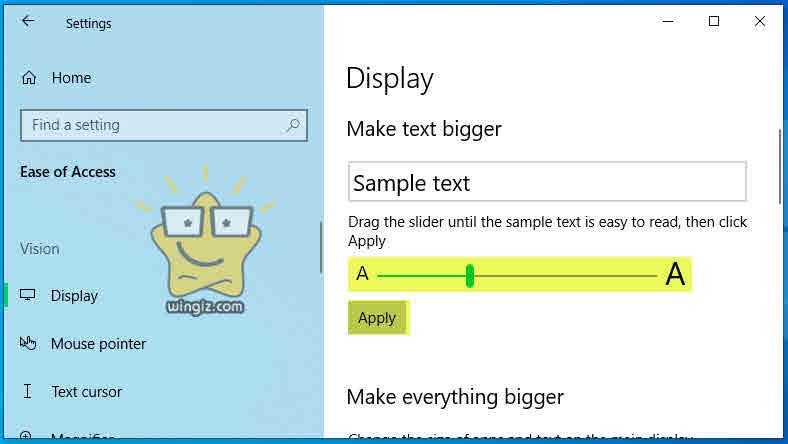
بعد الأنتهاء من تحديد حجم النص أو الخط المناسب، أنقر على “Apply” وسيتم تطبيق التغييرات الجديدة بدون الحاجة إلى إعادة عمل تشغيل للكمبيوتر أو حتى تسجيل الخروج .
بهذه الخطوات أعلاه يمكنك تكبير النص فى ويندوز 10 بدون الحاجة إطلاقاً إلى استخدام برنامج طرف ثالث .
أنصحكم بالرجوع إلى الدليل أعلاه خصوصاً إذا كنت تبحث عن برنامج لتكبير حجم الخط مع مميزات وخصائص إضافية .